在当今数字化的时代下电脑录屏已经成为许多人工作、学习和创作中不可或缺的技能之一。电脑录屏怎么录视频和声音?推荐这款功能强大且简单方便的电脑录屏软件——万彩录屏大师,可轻松解决多种录制需求。

万彩录屏大师凭借其多功能、易用的特点,可适用于各种视频录制场景,包括但不限于:
(1)教育培训: 老师可以借助万彩录屏大师录制教学视频,将知识生动地呈现给学生,进一步提高教学效果。
(2)游戏录制: 游戏玩家可以利用该软件记录游戏过程、分享高光时刻。
(3)技术支持: 在远程技术支持时,通过录制屏幕操作,更清晰地演示解决问题的步骤。
(4)工作演示: 在工作场景中,可以录制操作流程、演示PPT,用于会议演示或培训。
(5)创作分享: 创作者可以录制创作过程、添加解说,制作精彩的创作分享视频。
电脑录屏怎么录视频和声音,如何使用万彩录屏大师录制视频和声音?
万彩录屏大师提供了简单而强大的录制功能,使用户能够轻松实现视频和声音的录制。以下是使用该软件进行录制的步骤:
(1)下载安装: 首先去软件官网下载并安装万彩录屏大师。
(2)打开软件: 安装完成后,打开软件并在主界面找到“录制”选项。

(3)设置录制区域:在“录制”选项中,可以选择录制整个屏幕、自定义区域或单个窗口,这个可根据自身录制需求进行设置。
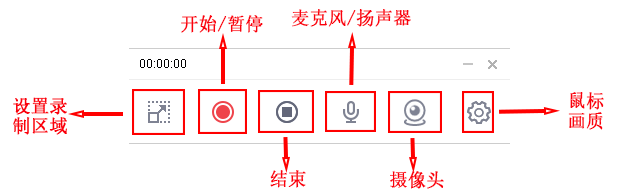
(4)调整声音设置:在录制设置中,选择是否录制系统声音、麦克风声音或二者同时录制。
(5)开始录制:确定好录制设置后,点击“开始录制”按钮,软件将开始录制屏幕内容和声音。
(6)停止录制:在完成录制后,点击软件界面的“停止录制”按钮,录制的视频将保存在指定目录。
(7)编辑和保存:如果需要,用户可以在录制完成后使用软件提供的编辑功能进行剪辑、添加字幕、调整声音等操作,最后保存或分享录制好的视频。
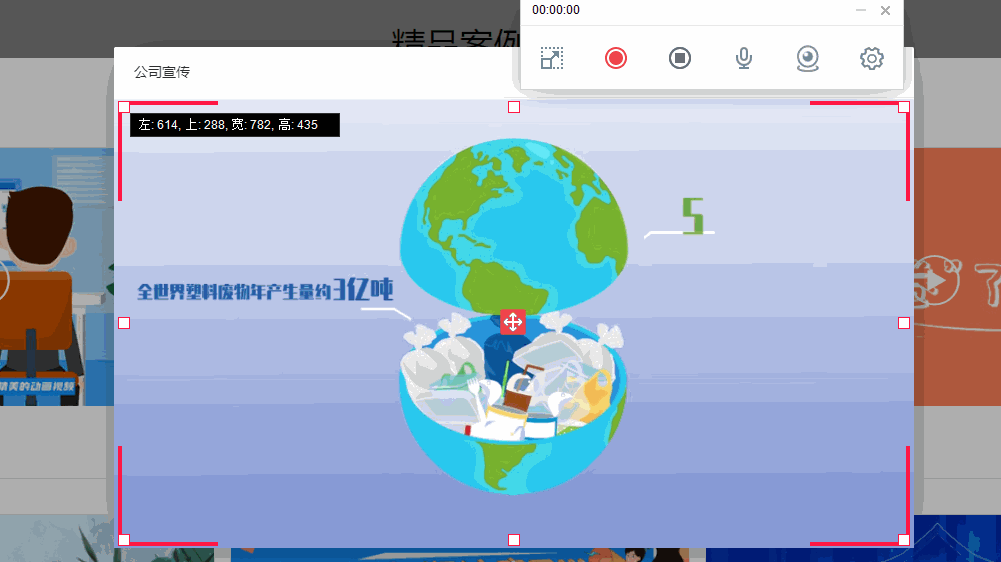
电脑录屏怎么录视频和声音?用万彩录屏大师就能轻松实现视频、声音录制。万彩录屏大师作为一款功能强大、操作简单的电脑录屏软件,不仅适用于多种场景,而且在录制视频和声音时提供了便捷的设置和编辑功能。无论是教育、娱乐还是工作,使用万彩录屏大师都能轻松实现您的录制需求,为您的创作和分享提供便利支持。
万彩录屏大师官方下载网址:https://www.wcapture.cn/download